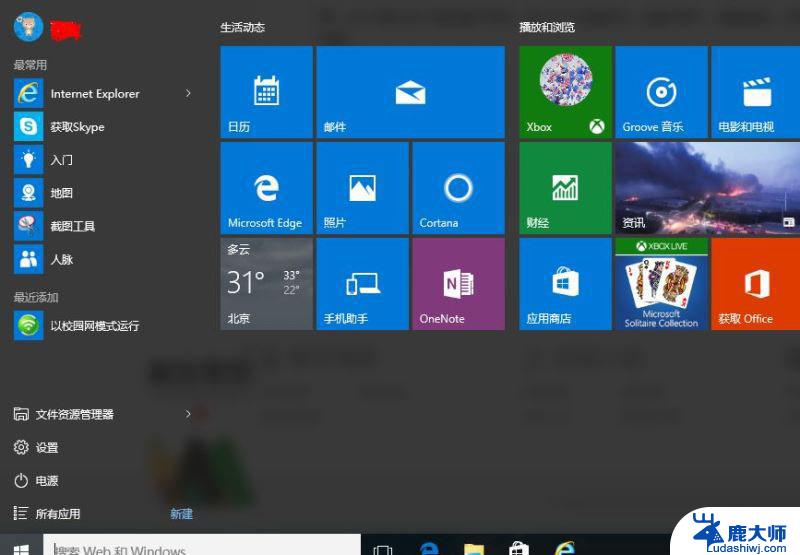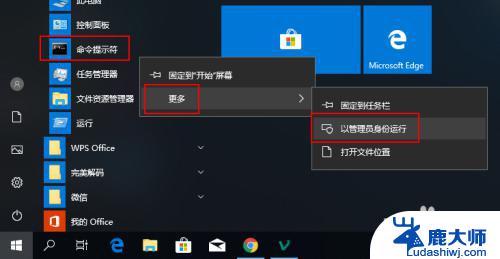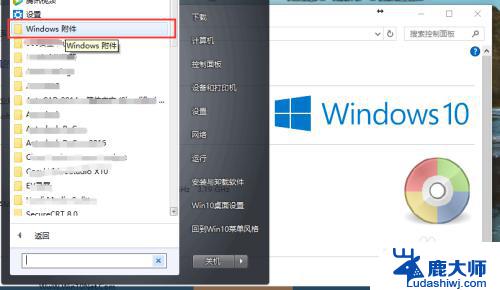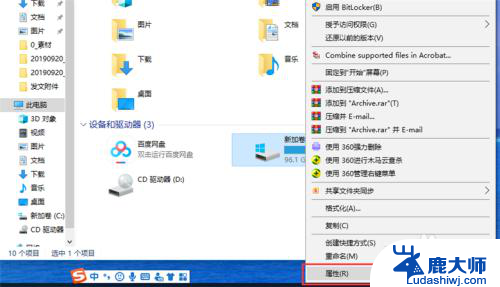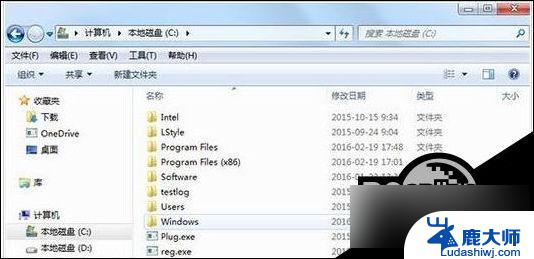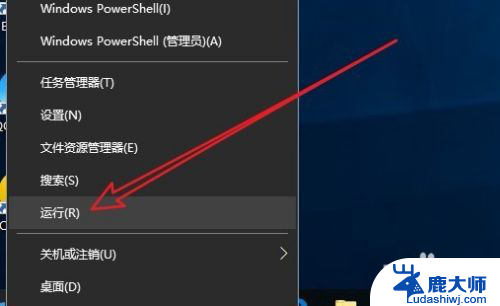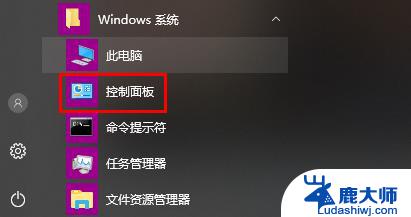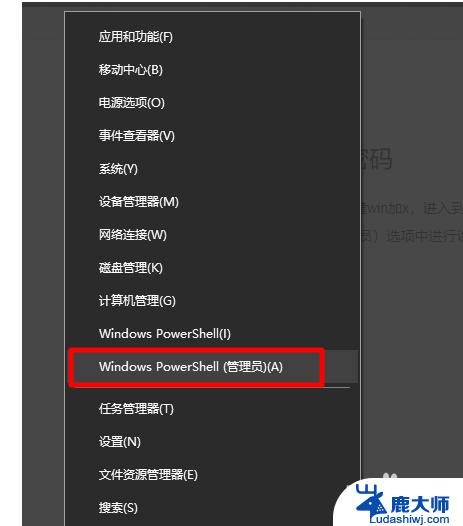win10用代码怎么清理垃圾 Win10清理垃圾的批处理代码
Win10系统作为目前最流行的操作系统之一,随着使用时间的增长会产生大量的垃圾文件,影响系统的运行速度和效率,为了解决这个问题,我们可以通过编写批处理代码来清理Win10系统中的垃圾文件。通过这种方式,可以快速高效地清理系统垃圾,提升系统性能和运行效率。接下来我们将介绍如何使用批处理代码来清理Win10系统中的垃圾文件。
win10清理垃圾指令代码: 方法一:1、首先打开“运行”页面,
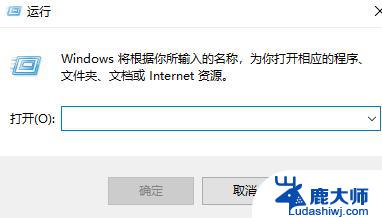
2、输入“cleanmgr”,点击确定,
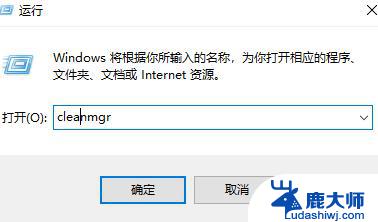
3、等待检测存在的垃圾。
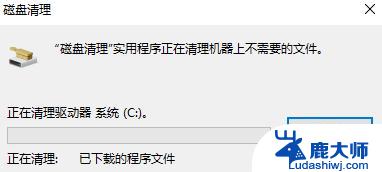
4、接着去选择对应的“驱动器”,(一次只能清理一个位置,多个位置可以重复操作步骤)
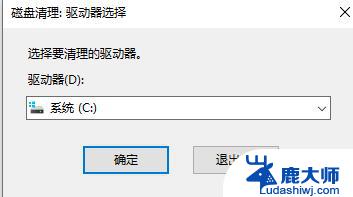
5、然后勾选要删除的文件,点击“确定”,
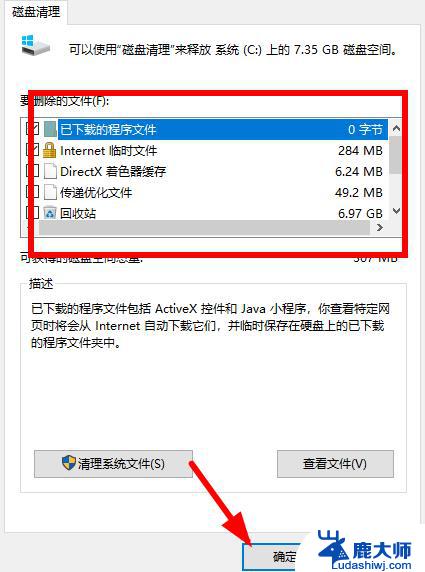
6、最后等待清理完成就可以了。
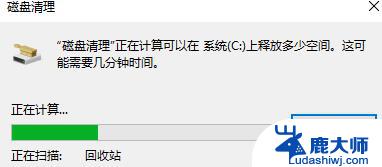
1、右击桌面空白处,选择“文本文档”
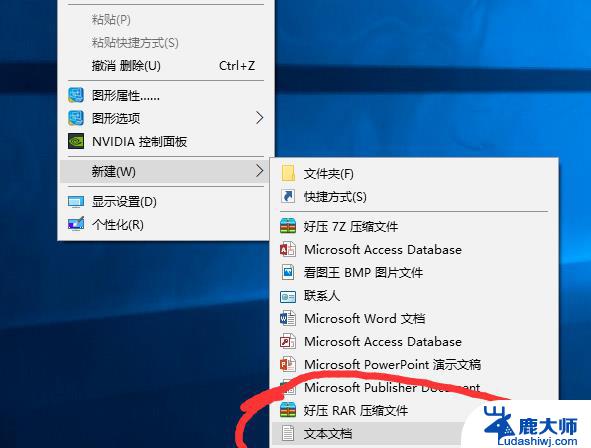
2、之后打开文本文档。

3、复制代码
@echo off
pause
echo 正在清理系统垃圾文件,请稍等......
del /f /s /q %systemdrive%\*.tmp
del /f /s /q %systemdrive%\*._mp
del /f /s /q %systemdrive%\*.log
del /f /s /q %systemdrive%\*.gid
del /f /s /q %systemdrive%\*.chk
del /f /s /q %systemdrive%\*.old
del /f /s /q %systemdrive%\recycled\*.*
del /f /s /q %windir%\*.bak
del /f /s /q %windir%\prefetch\*.*
rd /s /q %windir%\temp & md %windir%\temp
del /f /q %userprofile%\cookies\*.*
del /f /q %userprofile%\recent\*.*
del /f /s /q "%userprofile%\Local Settings\Temporary Internet Files\*.*"
del /f /s /q "%userprofile%\Local Settings\Temp\*.*"
del /f /s /q "%userprofile%\recent\*.*"
echo 清理系统垃圾完成!
echo. & pause
4、粘贴至文本文档
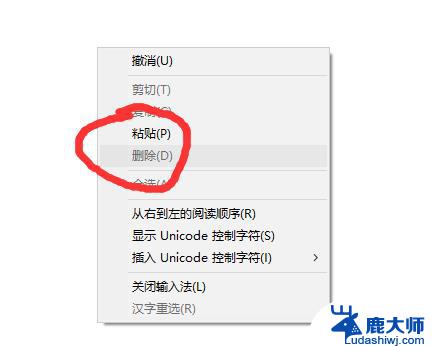
5、点击“另存为”
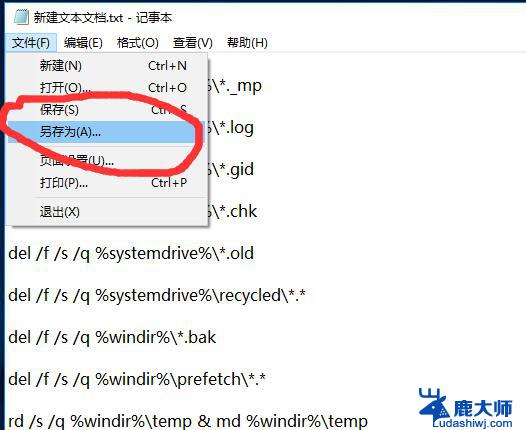
6、更改文件名为 系统垃圾清理.bat
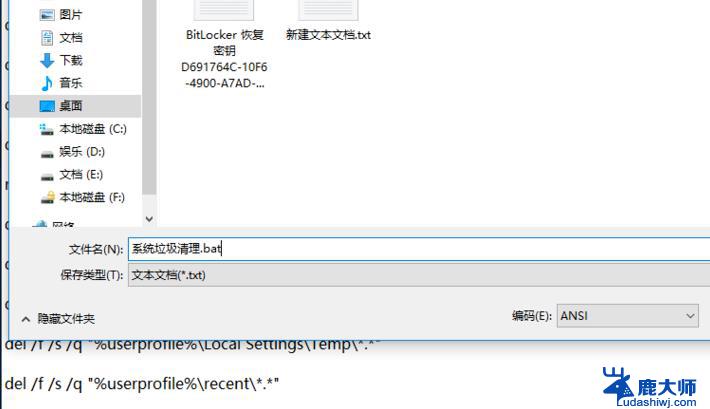
7、双击运行“系统垃圾清理.bat”。

8、此时可以按下任意键。
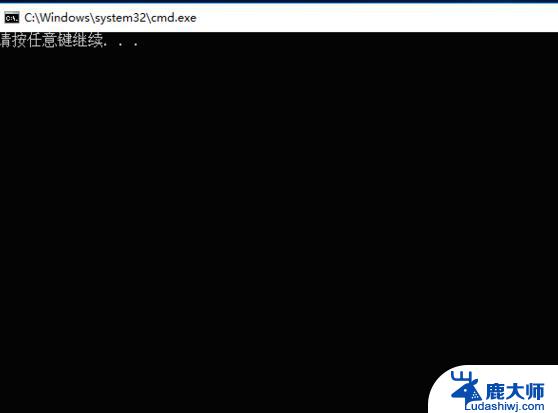
9、清理开始。
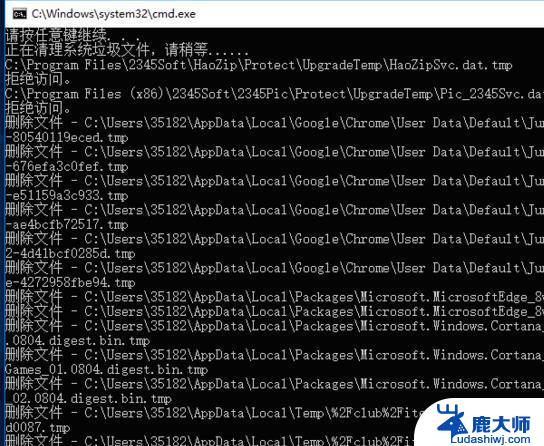
10、出现“系统垃圾清理完成”即可。
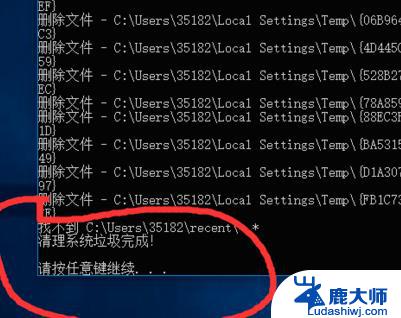
ps:当然,如果用户们清理完以后。垃圾还是很多的话,用户么可以选择重装系统的方式,让电脑变得纯净哦~
以上就是关于win10用代码怎么清理垃圾的全部内容,有出现相同情况的用户就可以按照小编的方法了来解决了。